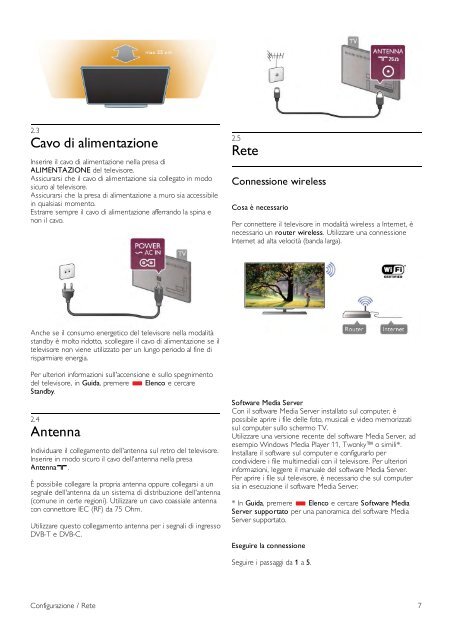Philips 7000 series Téléviseur LED Smart TV - Mode d’emploi - ITA
Philips 7000 series Téléviseur LED Smart TV - Mode d’emploi - ITA
Philips 7000 series Téléviseur LED Smart TV - Mode d’emploi - ITA
You also want an ePaper? Increase the reach of your titles
YUMPU automatically turns print PDFs into web optimized ePapers that Google loves.
2.3<br />
Cavo di alimentazione<br />
Inserire il cavo di alimentazione nella presa di<br />
ALIMENTAZIONE del televisore.<br />
Assicurarsi che il cavo di alimentazione sia collegato in modo<br />
sicuro al televisore.<br />
Assicurarsi che la presa di alimentazione a muro sia accessibile<br />
in qualsiasi momento.<br />
Estrarre sempre il cavo di alimentazione afferrando la spina e<br />
non il cavo.<br />
2.5<br />
Rete<br />
Connessione wireless<br />
Cosa è necessario<br />
Per connettere il televisore in modalità wireless a Internet, è<br />
necessario un router wireless. Utilizzare una connessione<br />
Internet ad alta velocità (banda larga).<br />
Anche se il consumo energetico del televisore nella modalità<br />
standby è molto ridotto, scollegare il cavo di alimentazione se il<br />
televisore non viene utilizzato per un lungo periodo al fine di<br />
risparmiare energia.<br />
Per ulteriori informazioni sull'accensione e sullo spegnimento<br />
del televisore, in Guida, premere * Elenco e cercare<br />
Standby.<br />
2.4<br />
Antenna<br />
Individuare il collegamento dell'antenna sul retro del televisore.<br />
Inserire in modo sicuro il cavo dell'antenna nella presa<br />
Antennaa.<br />
È possibile collegare la propria antenna oppure collegarsi a un<br />
segnale dell'antenna da un sistema di distribuzione dell'antenna<br />
(comune in certe regioni). Utilizzare un cavo coassiale antenna<br />
con connettore IEC (RF) da 75 Ohm.<br />
Utilizzare questo collegamento antenna per i segnali di ingresso<br />
DVB-T e DVB-C.<br />
Software Media Server<br />
Con il software Media Server installato sul computer, è<br />
possibile aprire i file delle foto, musicali e video memorizzati<br />
sul computer sullo schermo <strong>TV</strong>.<br />
Utilizzare una versione recente del software Media Server, ad<br />
esempio Windows Media Player 11, Twonky o simili*.<br />
Installare il software sul computer e configurarlo per<br />
condividere i file multimediali con il televisore. Per ulteriori<br />
informazioni, leggere il manuale del software Media Server.<br />
Per aprire i file sul televisore, è necessario che sul computer<br />
sia in esecuzione il software Media Server.<br />
* In Guida, premere * Elenco e cercare Software Media<br />
Server supportato per una panoramica del software Media<br />
Server supportato.<br />
Eseguire la connessione<br />
Seguire i passaggi da 1 a 5.<br />
Configurazione / Rete 7